Anuncio
 Me han hecho la misma pregunta una y otra vez: "¿Cómo puedo monitorear mis archivos personales compartidos de Windows?" En otras palabras, los usuarios configuran archivos compartidos en sus computadoras locales o incluso en un servidor y quieren saber cómo pueden ver fácilmente quién abrió qué y cuándo.
Me han hecho la misma pregunta una y otra vez: "¿Cómo puedo monitorear mis archivos personales compartidos de Windows?" En otras palabras, los usuarios configuran archivos compartidos en sus computadoras locales o incluso en un servidor y quieren saber cómo pueden ver fácilmente quién abrió qué y cuándo.
Mi respuesta normal a esto es que necesitamos habilitar la auditoría y configurar políticas de auditoría de acceso a objetos. Con esa oración, generalmente pierdo a la persona en la palabra auditar.
Pero ahora hay una aplicación portátil simple que puede informar sobre todos sus archivos compartidos locales de Windows tan fácilmente como descargar, ejecutar e iniciar la aplicación.
Primero descargaremos Compartir monitor de Softpedia. Después de descargar la aplicación, continúe y ejecútela. Verá una pantalla que se ve así:
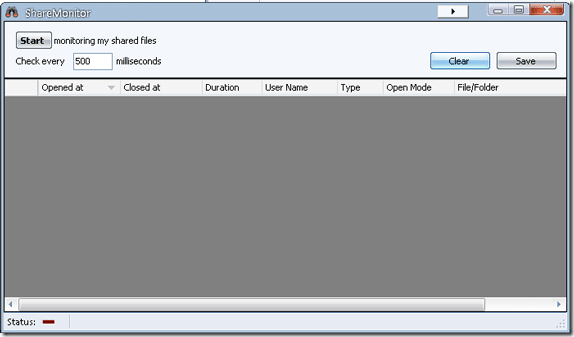
Si hace clic en el comienzo botón en la esquina superior izquierda se iniciará la aplicación. Si no tiene ningún archivo compartido de Windows en su computadora, entonces no sucederá nada. Si tiene recursos compartidos en su computadora, Share Monitor comenzará su magia.
Descargué y ejecuté Share Monitor en la máquina de escritorio de mi oficina. Luego hice clic en el comienzo botón en la aplicación, sin cambiar nada y todavía no vi nada! Así que intenté acceder a mis carpetas compartidas desde mi máquina y luego nuevamente desde uno de mis servidores locales. Entonces vi que mi registro comenzaba a crecer. Veamos qué hizo:
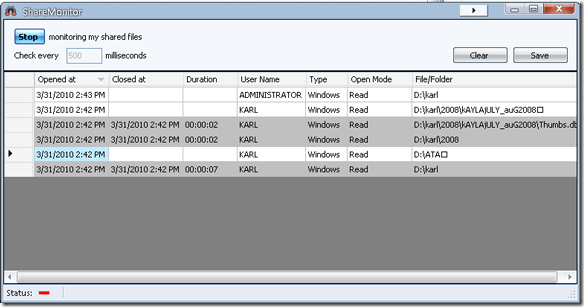
Entonces, durante el lapso de dos minutos, accedí a 6 carpetas o archivos en dos recursos compartidos diferentes.
- Podemos ver el abierto en El campo muestra la fecha y hora en que se abrió el recurso compartido o el archivo.
- los cerrado a las El campo muestra cuándo se cerró el archivo o la carpeta.
- los duración campo calcula la diferencia entre esos dos campos.
- los nombre de usuario es el usuario conectado que accedió a sus archivos o carpetas.
- los Tipo es el tipo de sistema operativo utilizado.
- los modo abierto puede mostrar acceso de lectura o escritura.
- Finalmente, el Archivo / Carpeta El campo muestra el objeto al que se accedió.
Ahora, ¿cómo podemos usar esta información? Bueno, echemos un vistazo a continuación:
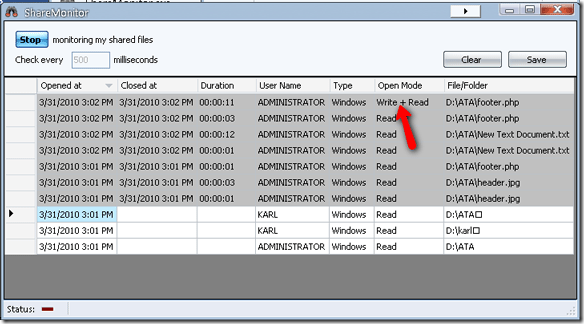
Ahora, si necesitaba saber quién demonios cambió el archivo de pie de página de mi sitio web, podría mirar el registro de Share Monitor y ver que el 3/31/2010 a las 3:02 PM un usuario que inició sesión como "Administrador" modificó mi archivo. ¿Cómo sé eso? Bueno, esa es la única entrada con Escribir + Leer acceso al archivo Todas las demás entradas solo listan leer acceso. Esto significa que esos usuarios NO PODRÍAN haber modificado mi archivo. ¡Mi culpable es el administrador!
Ahora esto podría usarse para encontrar a alguien que elimine sus archivos, edite cosas que no desea editar y todo tipo de otras cosas creativas que desea rastrear sin la necesidad de ningún conocimiento de auditoría sobre Windows! Y si necesita configurar el intercambio de archivos entre una Mac y una PC, verifique este articulo Cómo compartir fácilmente archivos entre Mac y WindowsSi usa Windows y macOS, esta es una manera fácil de transferir archivos de Mac a Windows y viceversa. Lee mas de nuestro propio Jackson Chung.
¿Tienes un método más fácil para hacer esto? ¡Nos encantaría saberlo en los comentarios!
Karl L. Gechlik aquí de AskTheAdmin.com haciendo un blog de invitados semanal para nuestros nuevos amigos encontrados en MakeUseOf.com. Dirijo mi propia empresa de consultoría, administro AskTheAdmin.com y trabajo un total de 9 a 5 trabajos en Wall Street como administrador del sistema.